Пошаговая инструкция по по процедуре восстановления бэкапа SQL 2008.
- Запустить утилиту SQL Server Management Studio (из состава MS SQL Server).
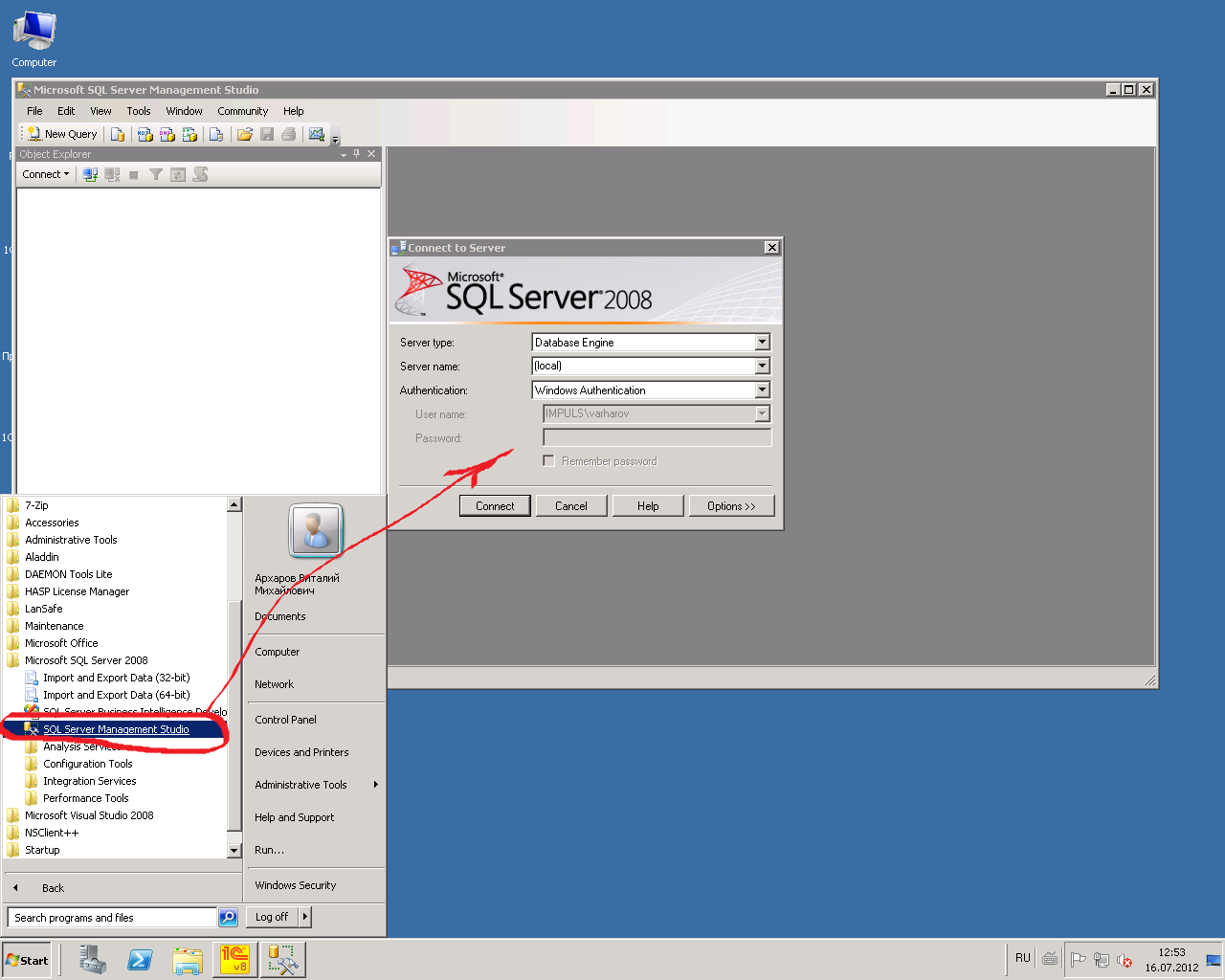
- Подключиться к серверу под учетной записью администратора или владельца БД (можно использовать встроенную учетную запись «sa», пароль для которой задавался при установке SQL Server, либо выбрать вариант «Проверка подлинности Windows» в случае если текущий пользователь сеанса Windows обладает правами администратора в SQL Server, а также использовать любую другую учетную запись SQL Server или Windows, которая включена в роль «db_owner» восстанавливаемой базы при наличии таковой или серверную роль «dbcreator»):
- Нажать правой кнопкой мыши на разделе «Database» и выбрать в меню «Restore — > Database» как показано на рисунке:
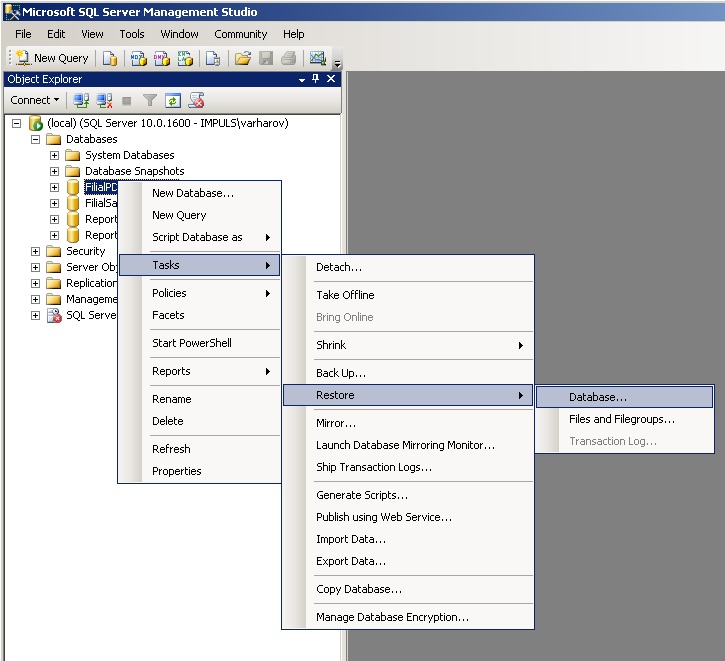
- На странице «General» выполнить следующие действия:
- В поле «To database» ввести имя для восстанавливаемой базы (если будет указано имя существующей базы, то это эквивалентно тому, что сначала полностью удалить существующую базу и затем восстановить из резервной копии новую базу, т.е. все данные существующей базы будут утеряны!);
- Установить переключатель «From device» и указать путь к файлу резервной копии, нажав кнопку «…»;
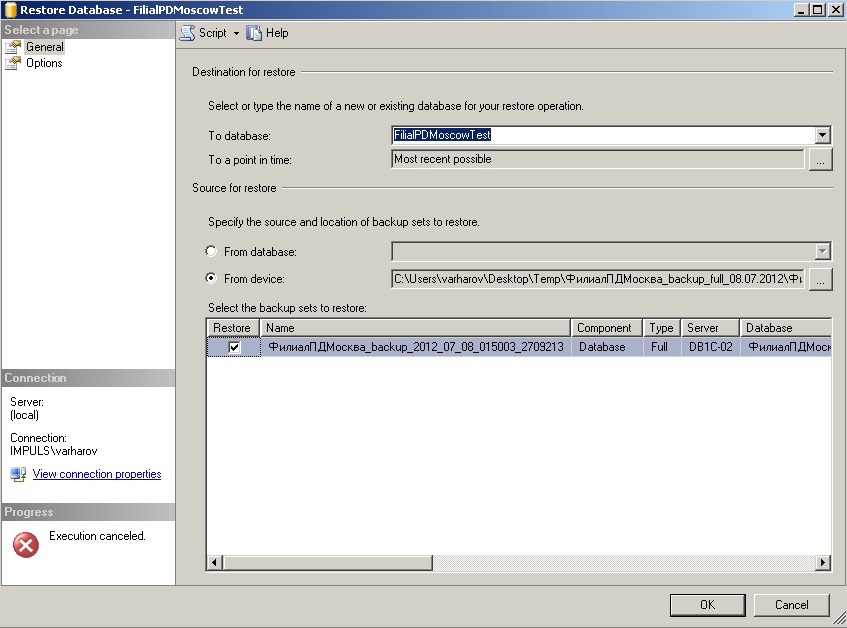
- Установить галочку «Restore» в нужной строке (которых может быть несколько, если один файл *.bak содержит несколько резервных копий базы):
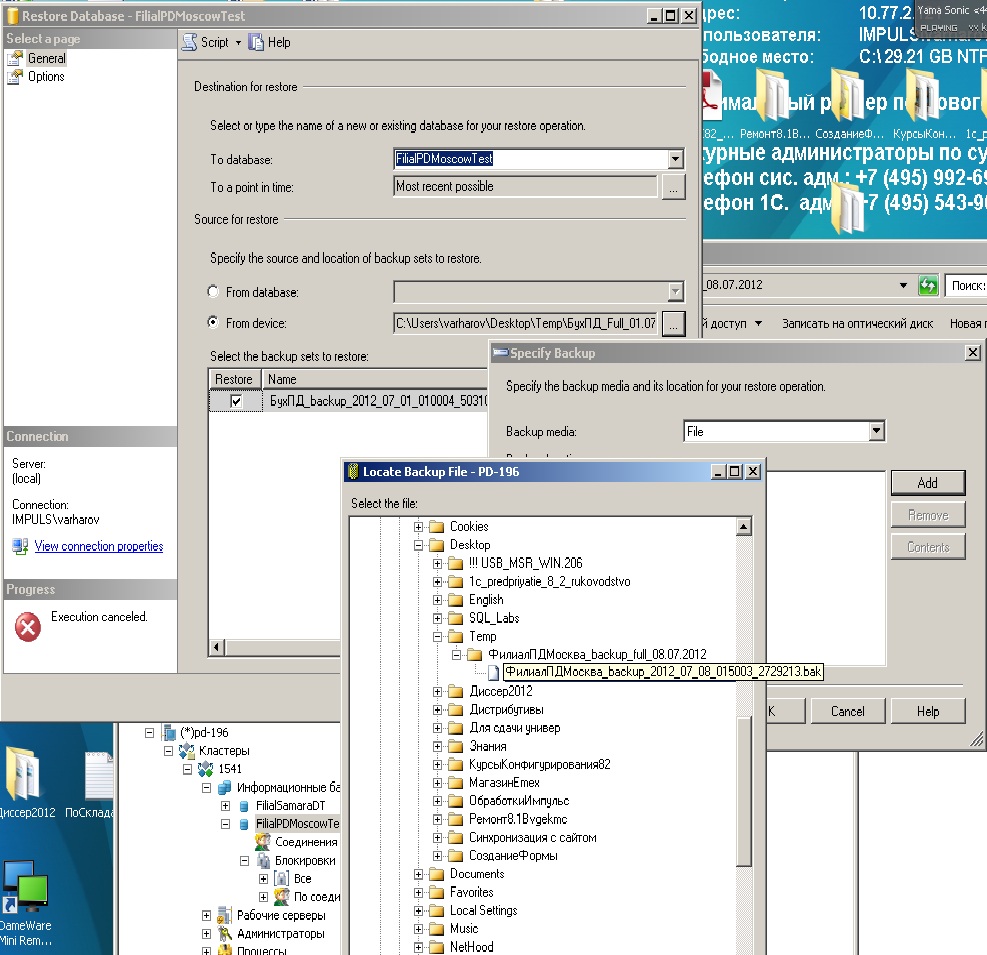
- На странице «Options» установить галочку «Overwrite the existing database (whith replase)» и проверить пути в списке «Restire the database files as» (должны указывать на существующую папку на SQL-сервере, к которой предоставлены права на запись – пути по умолчанию обычно должны заканчиваться папкой DATA, а не просто MSSQL):
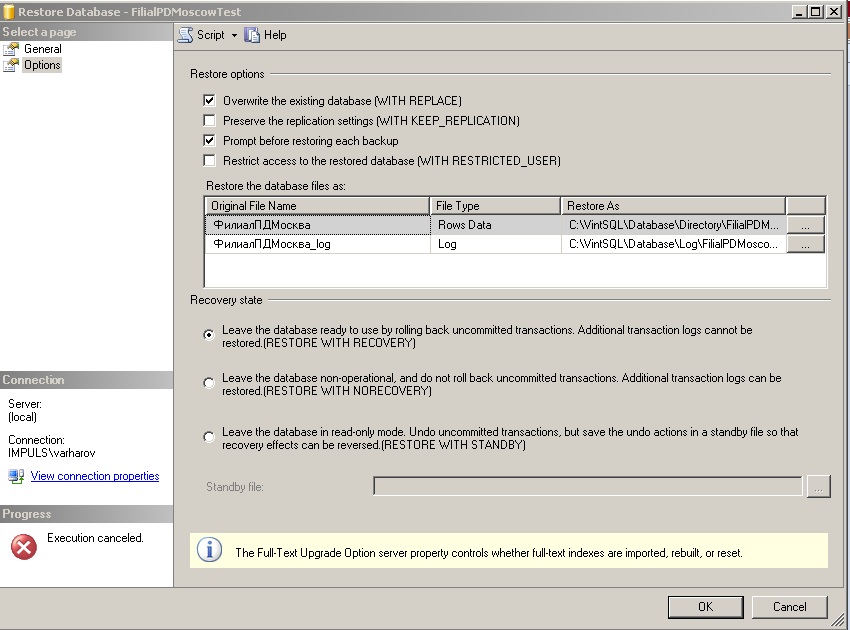
Нажать кнопку «ОК».
Примечание. После восстановления базы данных на другой версии SQL Server рекомендуется в свойствах базы данных переключить параметр «Уровень совместимости» на последнюю версию.
Кроме того, после переноса базы на любой новый SQL-сервер придется заново настроить авторизацию и регулярное резервное копирование в соответствии с инструкцией по установке сетевой версии соответствующей программы.

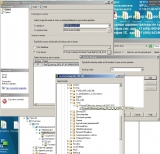
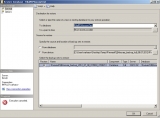
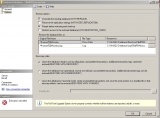
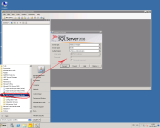
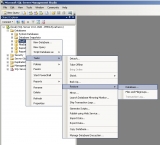
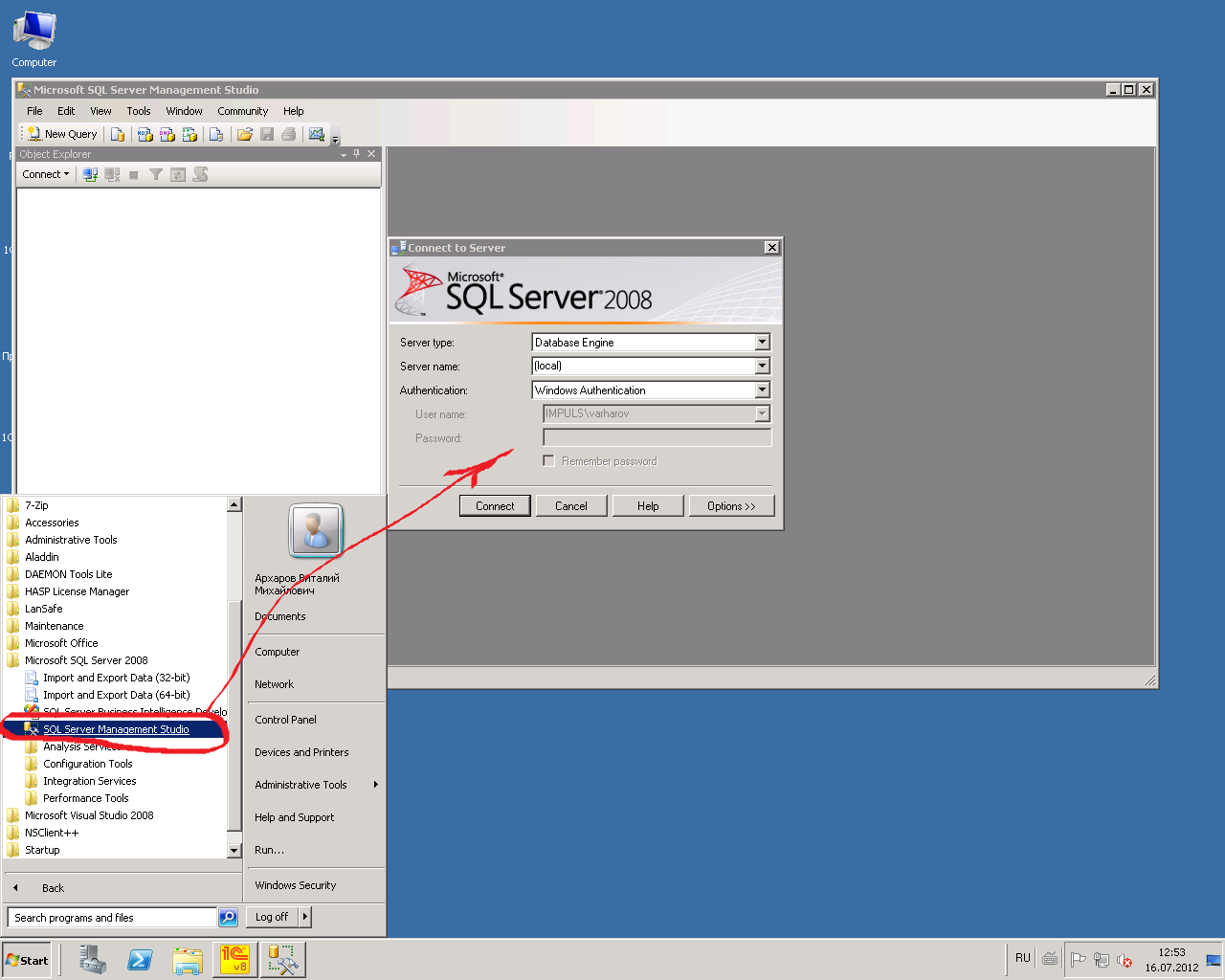
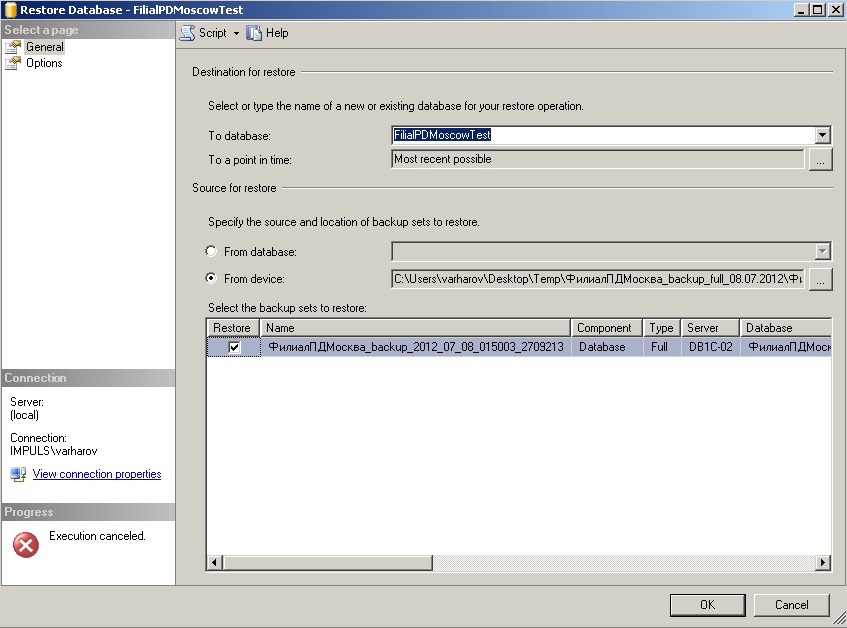





При наличии приходящего программиста раз в месяц, эта статья имеет большое практическое значение. Имхо для меня.
makas ,очень рад 😉
Статья — прямая калька аналогичной статьи для SQL 2000 (где только не была напечатана — в журналах, в инете).
Своего — ничего.
Даже никаких нюансов и что делать, если возникли проблемы.
Почти — «жмете ОК-ок-ок», получаете ОК.
Минус.
(3) frc, тогда уж лучше бы написали какие у вас могут возникнуть проблемы. Я писал то что мне было полезно (слова составили уже до нас, и до вас тоже) Ваша полезная статья хоть одна?
Неинтересно.
а что это такое было?
В нашем эфире — радио RT FM!
пожалуйста, подскажите, как можно восстановить базу данных в MS SQL 2008 из архива базы, сформированной в MS SQL 2008 R2 ? (конкретно, как преодолеть проблему с различным форматом версий)
Спасибо.
По-меоему эта процедура есть сама простая в SQL проще чем установка или настройка архивации… Тоже самое что опубликовать статью как запустить обработку в 1с 🙂
(8) sergiobargio1, А на что там именно ругается программа?
После восстановления базы данных рекомендуется в свойствах базы данных переключить параметр «Сompatibility level» на нужную вам версию SQL.
sergiobargio1 27.07.12 16:13
см. файл
спасибо, к сожалению там только варианты 2003, 2005 и 2008, а варианта 2008R2 пока не нашли
ну зачем на Инфостарт-то выкладывать инструкцию по restore?
у обычного пользователя не будет установлен SQL Server Management Studio (и нечего ему там делать!), а если установлен — проще хелп почитать. А «необычному» пользователю эта статья не нужна.
Автору огромное спасибо. Статья очень сильно меня выручила, а тут и с картинками и детально и что самое главное все получилось. Еще раз спасибо ну и заслуженое 5 +
Очень рад что помог 😉
«Кино для дебилов. Мне понравилось!»
Когда занимаешься этим раз в квартал, а ошибаться неохота — такая инструкция очень полезна.
А с автором мы вероятно через Игоря знакомы, сейчас кину ему ссылку 🙂
Добрый день! Подскажите пожалуйста, в шаге «и проверить пути в списке «Restire the database files as» (должны указывать на существующую папку на SQL-сервере, к которой предоставлены права на запись – пути по умолчанию обычно должны заканчиваться папкой DATA, а не просто MSSQL):»: выбираю путь, а в колонке Original File Name остается имя базы (бекапа), как правильно должно быть?
Восстановил в свою локальную копию базу (вкладка Общие — своя база) из вчерашнего архива, но пути не проверил. Они указывали на путь к рабочей базе.
Подумал, что переписал рабочую базу вчерашним архивом. Зашел в рабочую базу, посмотрел — все сегодняшние изменения на месте, потому что собственноручно сегодня менял один существующий уже документ и все изменения были сохранены.
К тому же при восстановлении работали пользователи и сервер не ругнулся.
Вопрос, что за прикол с путями? Они только пугают.
Конечно на всякий случай теперь очень буду за ними следить. Но этот случай теперь не дает покоя. Вдруг что то где то поменялось в рабочей базе?
Это не восстановление базы в чистом виде, а просто загрузка из бэкапа. А вот если накрылся log-файл, а остался только mdf — тогда как быть?